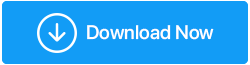Как исправить проблему с видеокартой не обнаружена
Опубликовано: 2020-08-19Нет ничего страшного в том, чтобы столкнуться с ошибкой «Графическая карта не обнаружена » на вашем ПК с Windows 10. При работе на ПК с Windows 10 обычно возникает ошибка «ГП не обнаружен». В 9-10 случаях это вызвано устаревшими графическими драйверами и, следовательно, может потребоваться обновить графический драйвер в Windows 10.
Одной из основных причин ошибки является недавно установленный драйвер графического процессора или неисправный или несовместимый драйвер видеокарты . Хотя это не является большой задачей, иногда листья довольно устали и раздражены.
В этой статье наши пользователи узнают, как обновить драйверы для устранения ошибки «Графическая карта не обнаружена».
Очевидно, что можно либо устранить ошибку вручную, либо выбрать лучшее программное обеспечение для обновления драйверов, такое как Smart Driver Care от Systweak Software, которое сделает всю работу за вас. Smart Driver Care — это замечательное программное обеспечение для обновления драйверов, которое обновляет устаревшие, несовместимые и неисправные драйверы и обеспечивает бесперебойную работу вашей системы.
Что такое видеокарта?
Графическая карта, широко известная как графический процессор, представляет собой аппаратное обеспечение, которое отвечает за создание и отображение изображений на вашем компьютере в виде пикселей.
Он обрабатывает графические данные для отображения высококачественного изображения с улучшенными цветами, четкостью, четкостью и другими атрибутами.
Когда мы получаем ошибку «Графическая карта не обнаружена»?
Вы можете получить ошибку GPU не обнаружен на ПК с Windows 10 в двух случаях:
Видеокарта не обнаружена в Windows:
Это один из случаев, когда GPU не определяется в диспетчере устройств. В этом случае установка драйверов может оказаться невозможной.
Видеокарта не обнаружена во время загрузки:
Это происходит, когда вы можете загрузить свой ПК с Windows 10, но не видеокарту. В таком случае, когда ПК включен, он не может обнаружить графическую карту, и, следовательно, весь экран ничего не будет отображать или будет пустым. Эта проблема возникает при наличии дефекта в настройках BIOS или даже материнской платы.
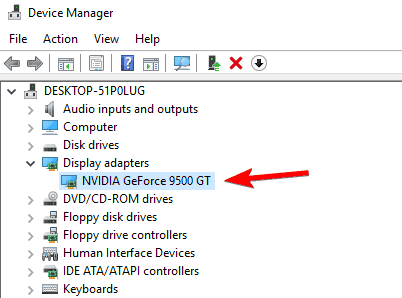
Как устранить ошибку «Графическая карта не обнаружена» в Windows 10
В основном существует два типа категорий, с помощью которых вы можете обновлять драйверы на ПК с Windows 10 и устранять ошибку GPU не обнаружен .
Это включает в себя использование стороннего программного обеспечения для обновления драйверов или выполнение действий по устранению неполадок вручную. В этой статье мы перечислили оба решения. Итак, без промедления, давайте читать дальше.
Используйте Smart Driver Care:
Использование лучшего программного обеспечения для обновления драйверов для автоматического обновления драйверов в Windows 10, безусловно, является самым простым решением для устранения ошибки «Графическая карта не обнаружена».
Smart Driver Care от Systweak Software — универсальное решение всех проблем, связанных с драйверами. Это эффективный инструмент, который легко обновляет все устаревшие несовместимые драйверы и, следовательно, повышает эффективность вашего ПК с Windows 10.
Smart Driver Care обладает мощным набором функций, таких как:
- Обновляет все устаревшие драйверы за один раз.
- Требуется полная резервная копия, которую можно легко восстановить.
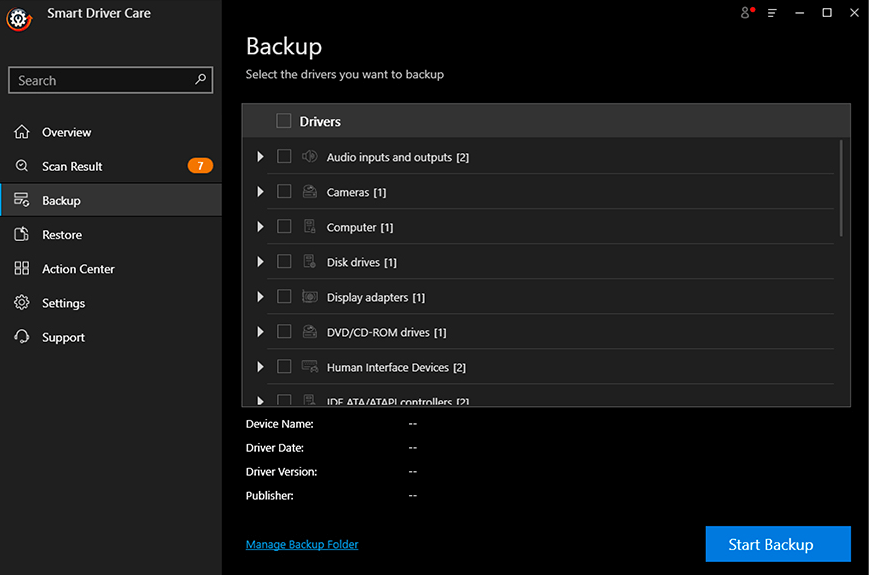
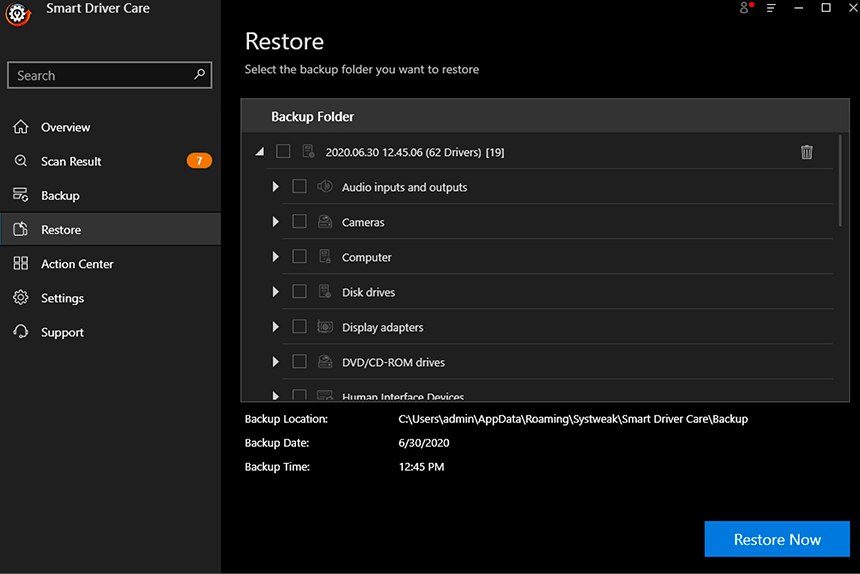
- Он сканирует все программное обеспечение, установленное на вашем ПК с Windows, и обновляет его одним щелчком мыши.
- Smart Driver Care доступен на английском и японском языках.
- Вы можете установить расписание для автоматического сканирования.
Используя Smart Driver Care, можно легко автоматически обновлять драйверы графической карты, а также другие драйверы с минимальными ручными усилиями. Вы можете использовать бесплатную версию и обновлять драйверы по одному или приобрести ее и обновить их все сразу.
Нажмите кнопку ниже, чтобы загрузить эту простую в использовании программу Smart Driver Care — лучшее программное обеспечение для обновления драйверов.
Выполните следующие действия, чтобы устранить ошибку GPU не обнаружен в Windows 10 .
- Скачайте Smart Driver Care и установите его.
- После установки запустите Smart Driver Care и нажмите «Сканировать драйверы», чтобы просканировать ПК с Windows 10 на наличие устаревших драйверов.
- Нажмите кнопку «Обновить драйвер», расположенную рядом с драйвером из списка устаревших драйверов.
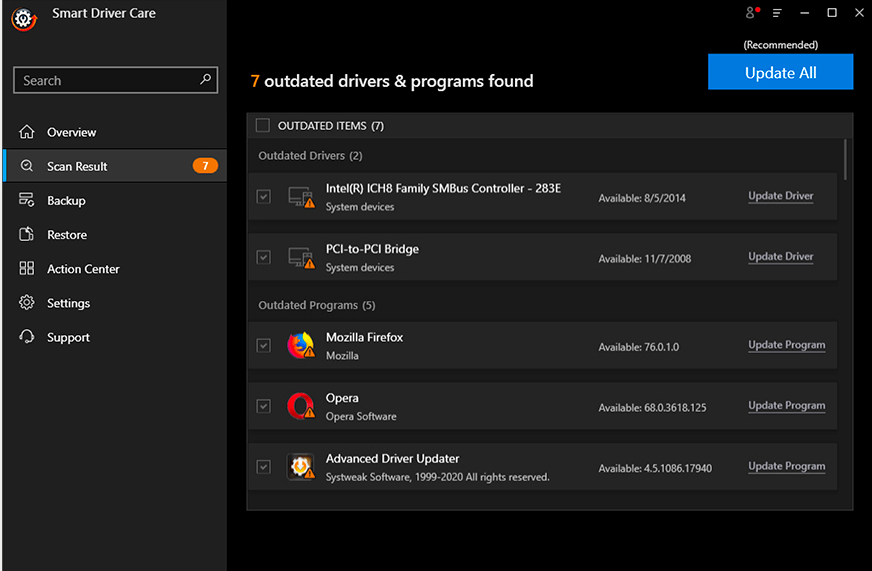
- Как только вы нажмете «Обновить драйвер», Smart Driver Care эффективно установит последнюю версию драйвера.
- После загрузки последней версии драйвера перезагрузите компьютер с Windows 10.
Это был один из способов, с помощью которого вы можете легко обновлять драйверы. Если вы хотите использовать ручной процесс, вы можете следовать приведенным ниже решениям.

Ниже мы составили список наиболее возможных решений того, как обновить графические драйверы в Windows 10 и избавиться от проблемы «ГП не обнаружен» в драйверах графических карт AMD и NVIDIA.
Проверьте, правильно ли установлена видеокарта
Видеокарты устанавливаются в слот PCI-Express x16. Итак, первое, что вам нужно проверить, когда вы столкнетесь с проблемой, это правильно ли установлена видеокарта. Хороший способ убедиться в этом — извлечь видеокарту из слота, снова вставить ее и проверить, устранена ли ошибка. Если проблема все еще возникает после перезагрузки, перейдите к следующему шагу.
Настройки БИОС:
Следующим шагом будет установка основной графики на PCI Express Graphics в настройках BIOS. Кроме того, при проверке ошибки «ГП не обнаружен» пользователям необходимо отключить встроенное видео, чтобы решить проблему.
Следите за блоком питания/блоком питания:
Еще один ключевой фактор, который следует учитывать при устранении ошибки «Видеокарта не обнаружена» в Windows 10, — это посмотреть, достаточно ли питания подается на графический процессор.
В случае, если источника питания недостаточно, он может перестать работать с ошибками или вообще не работать. Одна вещь, о которой необходимо позаботиться, заключается в том, чтобы к карте графического процессора были подключены правильные разъемы питания. Поэтому нужно сначала проверить, а затем подключить 6-контактный или 8-контактный разъем питания к графическому процессору по мере необходимости.
Проверьте встроенный графический драйвер:
При поиске возможных решений по обновлению видеокарты важно проверить, установлен ли правильный драйвер для подключенной видеокарты. Если вы заменяете видеокарту , убедитесь, что старые драйверы видеокарты полностью удалены.
После удаления старых драйверов установите драйверы графической карты и видеодрайверы, предназначенные для соответствующей карты.
Установите правильные видеодрайверы:
Никакое оборудование не может работать без правильного драйвера. Если у вас установлен неисправный или несовместимый драйвер, графический драйвер не будет работать должным образом. Итак, чтобы избежать таких ситуаций, лучше всего знать, как правильно обновлять драйверы .
Всегда рекомендуется обновлять драйверы с официальных сайтов поставщиков. Поэтому, если у вас есть драйвер AMD или NVIDIA, установите их с официального сайта. Однако есть также стороннее программное обеспечение, с помощью которого вы можете автоматически устанавливать драйверы на ПК с Windows 10 . Одними из лучших программ для обновления драйверов являются Smart Driver Care и Advanced Driver Updater от Systweak Software.
Обновите Windows:
Всегда рекомендуется обновлять операционную систему Windows, чтобы устранить любые ошибки и несовместимости. Изучая, как обновлять графические драйверы в Windows 10, если после обновления Windows ваш драйвер не работает должным образом или графический драйвер не обнаружен , вы можете в любое время откатить драйвер или выполнить восстановление системы до состояния, в котором ПК с Windows 10 работал нормально.
Прикрепите рабочий кабель дисплея:
Вы должны использовать кабель дисплея хорошего качества, подключенный к видеокарте. Если кабель дисплея дешевый и неисправный, он выдаст ошибку «ГП не обнаружен» независимо от того, правильно ли работает видеокарта. Во избежание подобных ошибок кабель дисплея должен быть хорошего качества и иметь позолоченные разъемы.
Проблемы с материнской платой:
Если видеокарта и материнская плата несовместимы друг с другом, вы получите сообщение об ошибке GPU не обнаружен на ПК с Windows 10.
Таких ошибок можно избежать, обновив BIOS, что решит проблемы совместимости между видеокартой и материнской платой.
Если после выполнения всех вышеупомянутых решений вы по-прежнему не можете обновить драйвер видеокарты в Windows 10 , вы можете перейти к следующим шагам, которые включают проверку VBIOS, неисправной видеокарты и неисправной материнской платы.
Неисправная видеокарта:
Если выбранная вами видеокарта имеет заводской брак или неисправна, она не будет работать. В таких обстоятельствах вы всегда можете установить видеокарту на второй компьютер, чтобы проверить, работает ли она. Если он не работает и на втором ПК, вам придется заменить видеокарту или отремонтировать ее.
Проверьте слот PCI Express x16:
Хотя графический процессор не обнаружил ошибку в Windows 10, она устраняется с помощью вышеуказанного решения, последний случай, который может привести к ошибке, — это неисправный слот PCI Express x16. Чтобы проверить это, подключите видеокарту к другому компьютеру и посмотрите, работает ли она правильно. Если графическая карта работает на втором ПК, слот PCI неисправен. В таком случае вам необходимо отремонтировать или заменить материнскую плату.
Наличие обновленных драйверов необходимо для бесперебойной работы любого ПК с Windows. Если вы недавно установили обновление Windows или заменили видеокарту, скорее всего, вы можете получить сообщение об ошибке «Графическая карта не обнаружена » на ПК с Windows 10.
Чтобы решить эту проблему, вы можете либо использовать лучшее программное обеспечение для обновления драйверов для автоматического обновления драйвера, либо решить проблему вручную. Дайте нам знать, как вы нашли статью в разделе комментариев ниже.
Следующее чтение:
Ваша Windows 10 продолжает тормозить? Вот исправления
Как проверить версию BIOS в Windows 10
Исправлено: компьютер включается, но не отображается